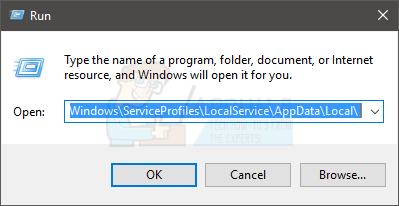Если ваш компьютер стал очень медленным и вы проверили диспетчер задач, чтобы увидеть процесс, который может использовать много ЦП, вы могли видеть в этом списке процесс PresentationFontCache.exe. Этот процесс может использовать 50% ЦП или даже 100% ЦП (в некоторых случаях). Высокая загрузка ЦП заставит ваш компьютер работать на медленной скорости, что может нарушить ваш рабочий распорядок. Даже если вы завершите процесс из диспетчера задач, он, скорее всего, вернется либо через некоторое время, либо после перезагрузки системы. В некоторых случаях PresentationFontCache.exe может создавать проблемы при запуске, а также значительно замедлять время запуска.
PresentationFontCache.exe связан с .Net Framework. Основная цель кэша шрифтов презентации – загрузить глифы шрифтов в память, чтобы все приложения WPF (Windows Presentation Foundation) могли использовать эти шрифты. Таким образом, всякий раз, когда вы используете приложение Windows Presentation Foundation, запускается PresentationFontCache.exe, чтобы информация о шрифте была доступна для приложения WPF. Теперь, чтобы ответить, почему кэш шрифтов презентации использует много ресурсов, это как-то связано с поврежденным шрифтом в кеше. Через некоторое время информация о шрифте в памяти может быть повреждена или перестать отвечать. Иногда это приводит к неправильной работе кэша шрифтов презентации и зависанию в цикле перезапуска. Итак, все это начинает использовать много ЦП, что создает множество проблем.
К счастью, есть пара решений этой проблемы. Просмотрите каждый из приведенных ниже методов и примените тот, который вам подходит.
Метод 1: Удалить файл Font * .dat
Поиск и удаление файла Font * .dat, похоже, работает для большинства пользователей. По сути, файл .dat содержит информацию, относящуюся к приложению (ям). Этот файл мог быть поврежден и вызывать проблему. Итак, удаление этого файла и перезагрузка обычно решают проблему для вас.
Вот шаги для удаления этого файла
- Удерживайте клавишу Windows и нажмите
- Введите C: Windows ServiceProfiles LocalService AppData Local и нажмите
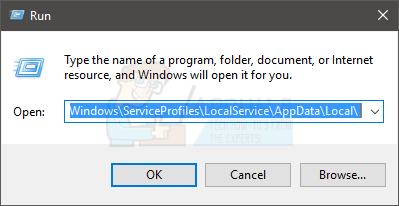
- Найдите файл с именем Font * .dat (или FontCache 3.0.0.0.dat )
- Щелкните правой кнопкой мыши Font * .dat (или FontCache 3.0.0.0.dat ) и выберите Подтвердить любые дополнительные запросы
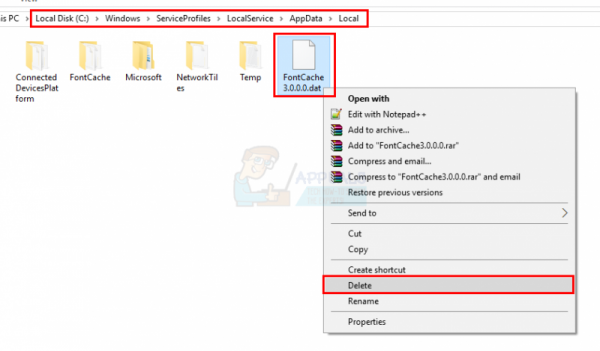
- После завершения перезагрузите .
Примечание. Если вы не можете получить доступ к папке, сделайте следующее. Удерживая клавишу Windows , нажмите R . Введите панель управления и нажмите Enter . Выберите Внешний вид и персонализация .. Выберите Параметры проводника (или параметры папки). Перейдите на вкладку Просмотр . Выберите параметр Показывать скрытые файлы, папки и диски в разделе Расширенные настройки . Нажмите Применить , затем выберите ОК . Теперь выполните шаги, указанные выше. Если вы по-прежнему не можете получить доступ к этому местоположению, вам придется перейти к нему вручную.
После перезагрузки компьютера все должно быть в порядке.
Примечание. Если вы не можете удалить файл, остановите PresenetationFontCache.exe из диспетчера задач. Одновременно нажмите CTRL, SHIFT и Esc (CTRL + SHIFT + Esc). Это откроет диспетчер задач. Теперь выберите PresentationFontCache.exe из списка и нажмите «Завершить задачу». Теперь выполните шаги, указанные выше.
Метод 2 : Остановить службу кеширования шрифтов презентации
Как упоминалось в начале, PresentationFontCache.exe используется с приложениями Windows Presentation Foundation. Скорее всего, он будет инициирован после запуска приложения WPF. Итак, если вы не используете какие-либо приложения WPF, отключение службы кеширования шрифтов презентаций решит проблему за вас. Если вы не уверены, приложения WPF созданы в Visual Studio для рабочего стола Windows. Итак, если вы не используете какое-либо из этих приложений или не являетесь разработчиком, после отключения службы кэша шрифтов презентации все должно быть в порядке.
Вот шаги для отключения шрифта презентации Служба кеширования
- Удерживайте клавишу Windows и нажмите
- Введите services.msc и нажмите

- Найдите службу с именем Windows Presentation Foundation Font Cache 3.0.0.0 и дважды щелкните ее
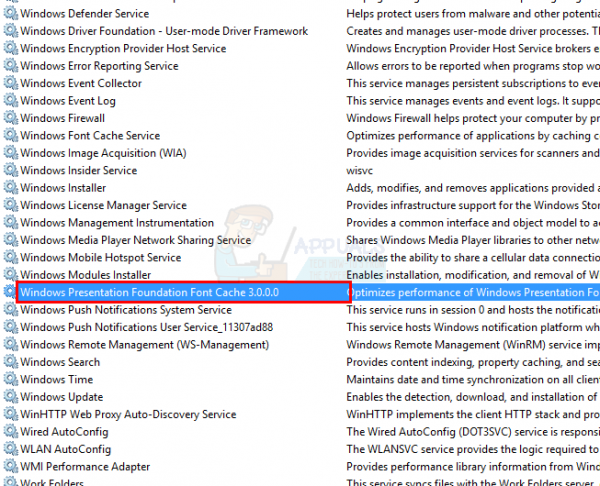
- Выберите Отключено из раскрывающегося меню в разделе Тип запуска
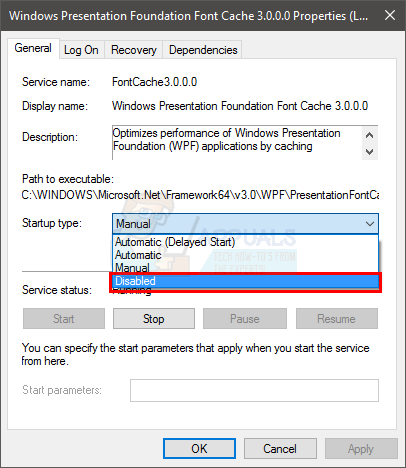
- Нажмите Остановить , если Статус службы работает
- Нажмите Применить и выберите ОК
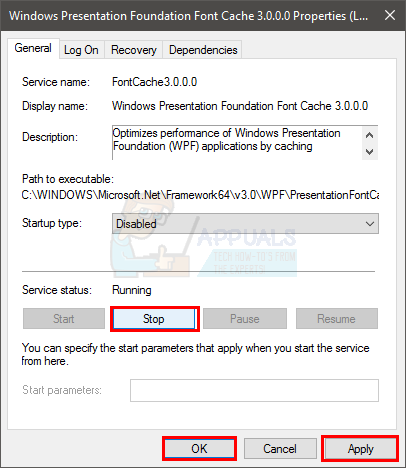
После этого все готово. . Служба больше не должна запускаться, а использование ЦП должно снизиться.
Метод 3: Восстановить .Net Framework
Если два вышеуказанных метода не сработали, тогда ваше последнее средство – восстановить .Net Framework. Поскольку кэш презентационных шрифтов связан с .Net Framework, исправление и проблемы в платформе обычно также устраняют проблемы с кешем презентационных шрифтов..
- Удерживайте клавишу Windows и нажмите
- Введите appwiz.cpl и нажмите

- Найдите Microsoft .Net Framework 3.0 (у вас может быть другая версия). Выберите эту запись и нажмите
- . Должно открыться новое окно. Выберите Восстановить и следуйте дополнительным инструкциям на экране.
- Повторите эти шаги для всех экземпляров из списка (у вас может быть несколько экземпляров)
После этого все готово.